今回は、教員だけに絞らずスポーツ指導でiPadを使っている方が対象の記事となります。
バレーボール業界では、だいぶ前からiPadを導入した指導がされているようで、テレビでも監督がiPad片手に指示している様子が映されていましたね。
おそらく、プロは企業から直接ソフトを購入していると思われます。
しかし、この記事をご覧の皆さんは個人で指導されている方が多いと思いますので、個人でも導入できるiPadの指導活用法をご紹介できればと思います。
iPadのメリット
iPadをスポーツの指導に使うメリット、それは
俯瞰的に視覚的に捉えることができる
だと思います。
選手は、
○自分ではできているつもり
○そもそも理解できていない
のどちらかのパターンに陥っていることが多いです。
そこで、指導者が正しく直していくのですが、言葉だけではなかなか伝わりにくいと思います。
また、お手本を見せても、また「できているつもり」になりがちです。
このような場面で、iPadを使い「ほらこうなっているんだよ」と示してあげることで、徐々に改善していくと思います。
おすすめ活用法
では、実際どのように活用すればいいかご紹介します。
スロー撮影
iPadには高性能なカメラが搭載されています。
このカメラを使って、選手の様子を撮影し、大きな画面で確認することができます。
そして、このカメラはスロー撮影に対応しています。
カメラを起動し、画面を下にスワイプしていくと「スロー」という文字が出てきます。
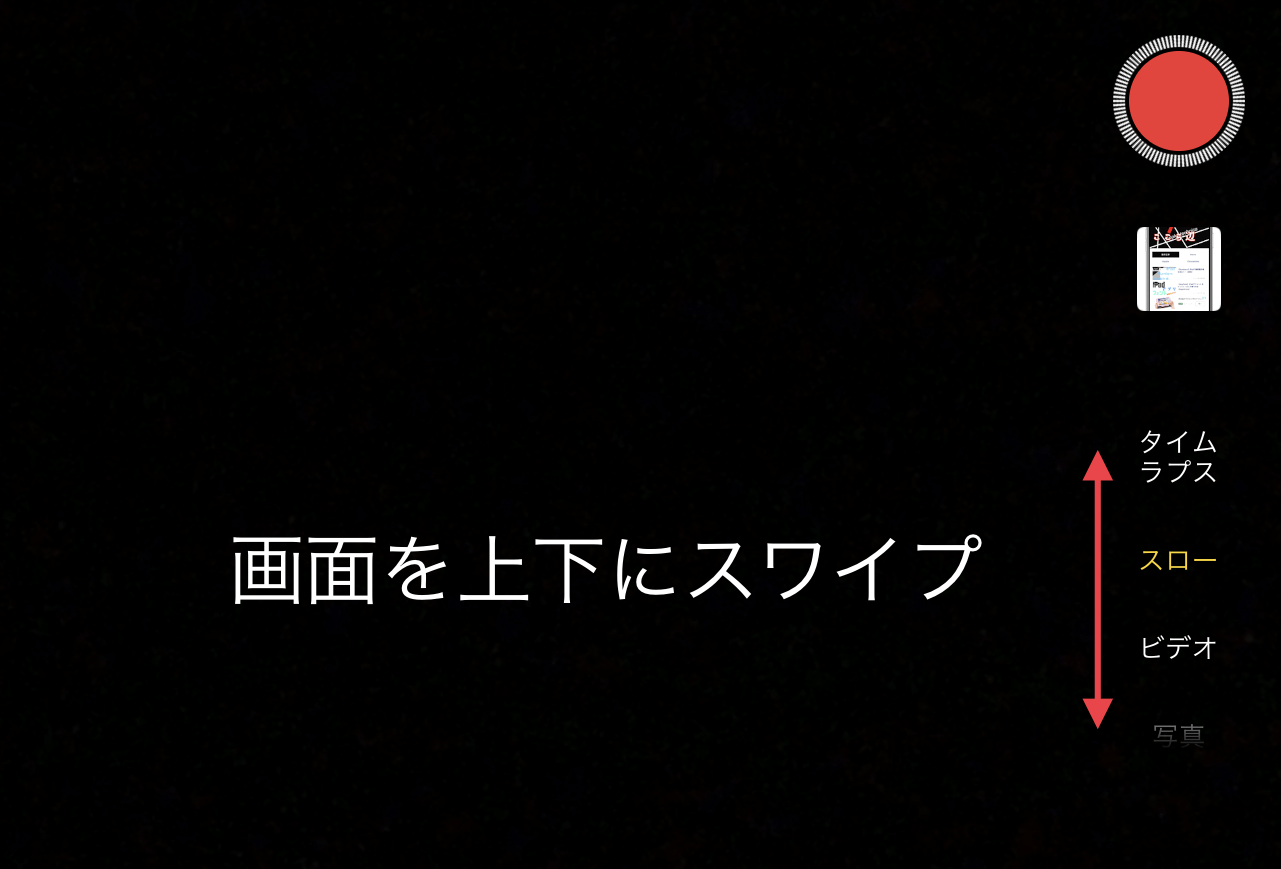
これで、スロー撮影ができるようになります。
多少画質が落ちてしまうので、近くで撮影することをおすすめします。
iPhoneであれば、iPad以上に高画質でスロー撮影ができます。
iPhoneで撮影した動画を、AirDropなどでiPadに送ってチェックするのもいいと思います!
動画に書き込み
続いて、撮影した動画をチェックしながら、書き込みをしながら視覚的に伝える方法をご紹介します。
iPadで動画を再生している時には、手書きなどの編集ができません。
なので、ここだという時にスクリーンショットを撮りましょう!
ApplePencilをお持ちであれば、ApplePencilでiPadの四隅から中央にスワイプするとスクリーンショットが撮れます。
そして、ApplePencilや指で手書きをしながら指導をします。
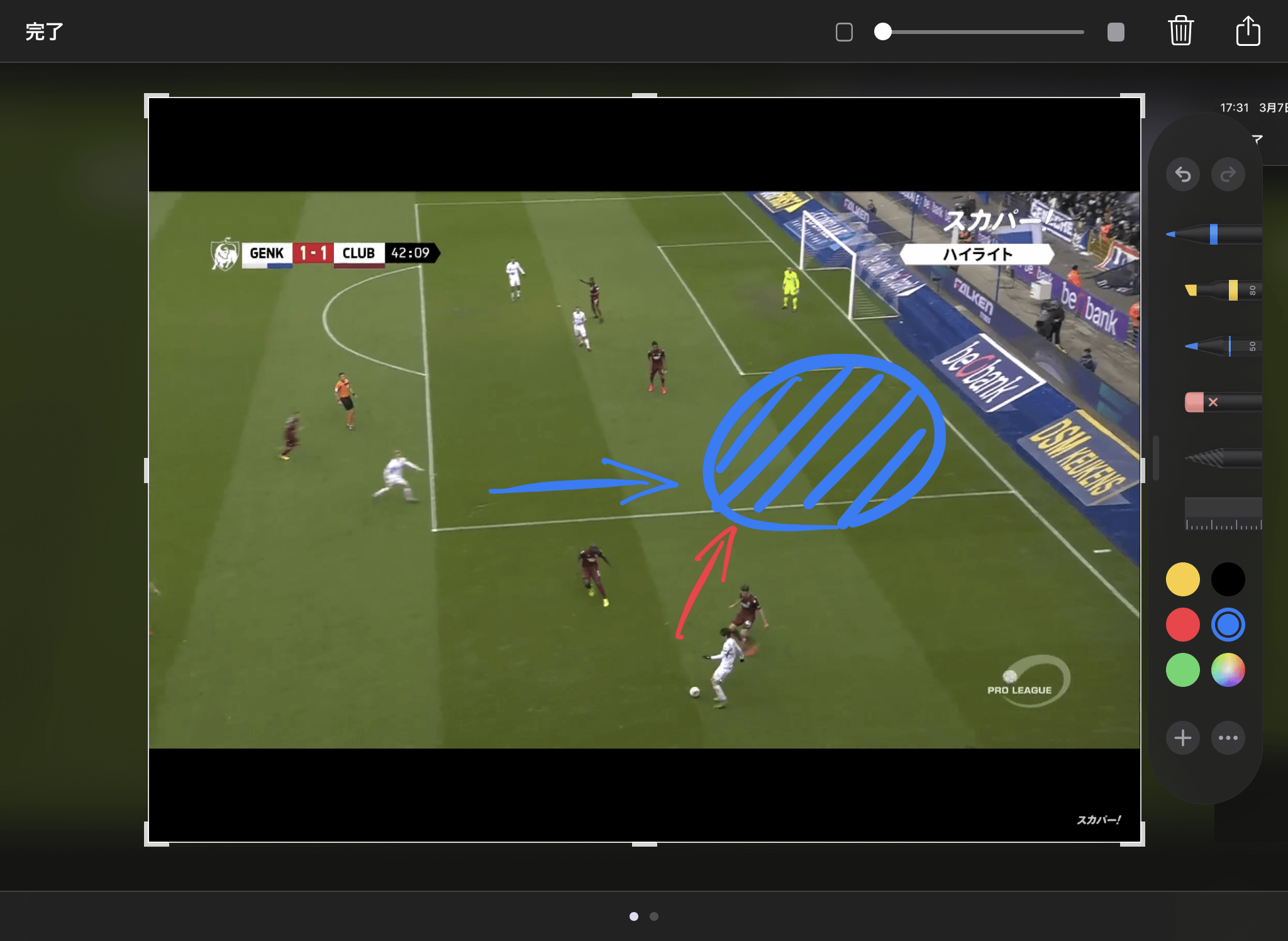
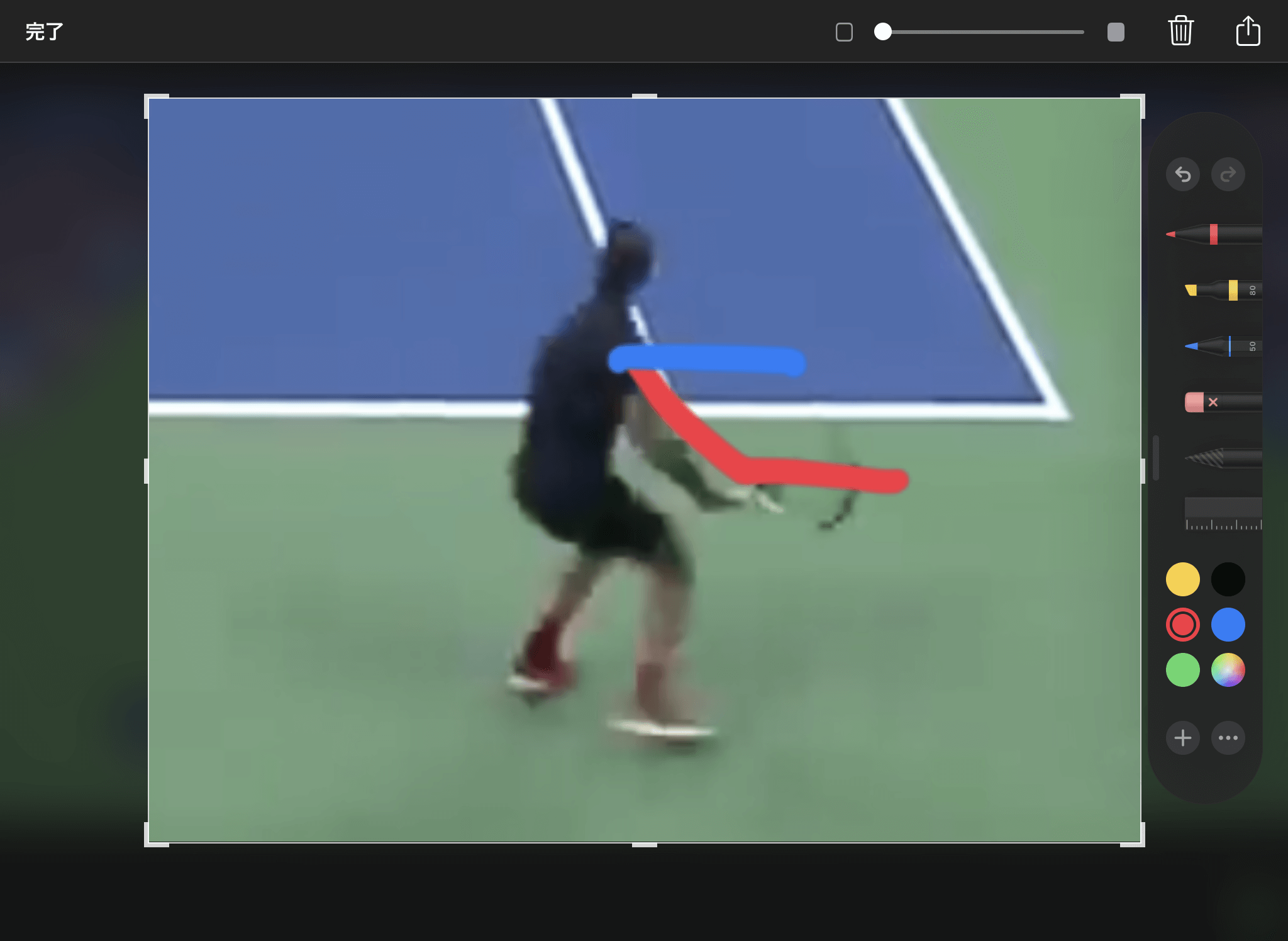
おすすめアプリ
最後に、スポーツ指導に使えるアプリを2つご紹介したいと思います。
コソ練カメラ
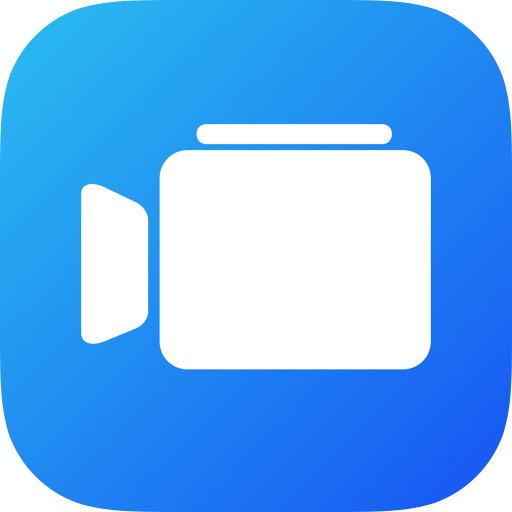
一つ目は「コソ練カメラ」という無料アプリです。
こちらのアプリは、カメラで撮影した映像を数秒遅れで再生することができるアプリです。
つまり、練習場にiPadを三脚などで固定しておくことで選手自らチェックすることができるようになるのです。
ウゴトル
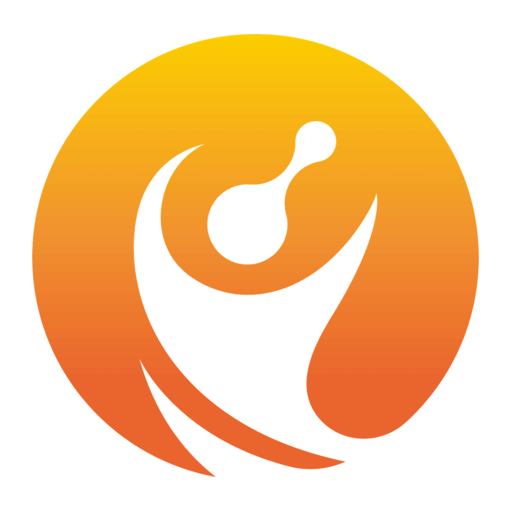
続いて「ウゴトル」というアプリです。
基本は無料ですが、有料プランもあります。
先ほどの「コソ練カメラ」と同様に、遅延再生ができるのですが、そのほか2つの画像を重ねて再生したり、鏡のように左右反転して映すことができるアプリです。
まとめ
やはり、iPadは大画面と機動性がメリットです。
わかりやすい指導を、様々な場面でしていただければと思います。











